 De installatie van EPSON Scan ongedaan maken
De installatie van EPSON Scan ongedaan makenOnderhoud
De installatie van EPSON Scan ongedaan maken
Als u een scanner gebruikt en van plan bent om uw systeem op te waarderen, volgt u de onderstaande instructies.
 | Verwijder EPSON Scan voordat u uw systeem opwaardeert. Zie De installatie van EPSON Scan ongedaan maken. |
 | Nadat u EPSON Scan hebt verwijderd, zet u de computer uit en zorgt u ervoor dat de scanner is losgekoppeld van het lichtnet en de computer. |
 | Schakel de computer in en waardeer het systeem op. |
 | Als het systeem correct is opgewaardeerd, schakelt u de computer uit. |
 | Start de computer opnieuw op en installeer EPSON Scan. Raadpleeg het blad Installatie voor informatie over de installatie van EPSON Scan. |
 | Sluit de scanner aan op de computer en zet de scanner aan. |
Raadpleeg het betreffende gedeelte hierna om EPSON Scan te verwijderen.
| Opmerking: |
|
 | Zet de scanner uit en koppel de scanner vervolgens los van de computer. |
 | Dubbelklik in het Configuratiescherm (Control Panel) op het pictogram Software (Add or Remove Programs) (voor Windows XP) of op het pictogram Software (Add/Remove Programs) (voor Windows Me, 98 en 2000). |
 | Selecteer EPSON Scan in de lijst en klik vervolgens op Wijzigen/verwijderen (Change/Remove) (voor Windows XP of 2000) of Toevoegen/Verwijderen (Add/Remove) (voor gebruikers van Windows Me of 98). |
 | Er verschijnt een dialoogvenster waarin u wordt gevraagd de verwijdering te bevestigen. Klik op Ja (Yes). |
 | Het dialoogvenster voor de installatie verschijnt. Klik op Volgende (Next). |
 | Klik op Voltooien (Finish) om het verwijderproces te voltooien. In sommige gevallen zult u worden gevraagd de computer opnieuw te starten. Selecteer Ja, ik wil mijn computer nu opnieuw opstarten. (Yes, I want to restart my computer now) en klik op Voltooien (Finish). |
 | Zet de Macintosh aan en plaats de cd-rom met software in de cd-romlezer. |
 | Dubbelklik op de map EPSON Scan en vervolgens op het pictogram EPSON Scan Installer in de map met de gewenste taal. |
 | Klik op Accepteer (Accept). Het dialoogvenster van het installatieprogramma verschijnt. |
 | Selecteer Maak installatie ongedaan (Uninstall) in de keuzelijst linksboven en klik vervolgens op Maak installatie ongedaan (Uninstall). |
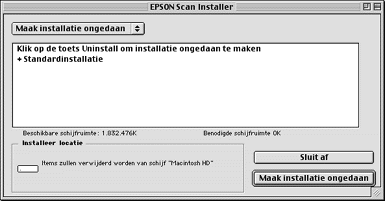
 | Zet de Macintosh aan en plaats de cd-rom met software in de cd-romlezer. |
 | Dubbelklik op de map Mac OS X-driver. |
 | Dubbelklik op het pictogram EPSON Scan Installer in de map met de gewenste taal. |
Als het autorisatievenster wordt weergegeven, klikt u op het sleutelpictogram, voert u de naam en het wachtwoord van de beheerder in en klikt u op OK gevolgd door Ga door (Continue).
 | Klik na het beginscherm op Accepteer (Accept). Het dialoogvenster van het installatieprogramma verschijnt. |
 | Selecteer Maak installatie ongedaan (Uninstall) in de keuzelijst linksboven en klik vervolgens op Maak installatie ongedaan (Uninstall). |
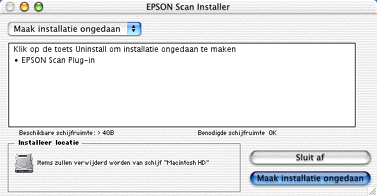
 Vorige |
 Volgende |